Wenn es um sichere Datenübertragung geht, dürfte der SFTP-Client WinSCP dem ein oder anderen bestimmt ein Begriff sein. WinSCP ermöglicht die sichere Datenübertragung zwischen Computern auf Basis von SSH und bietet, wie viele andere normale FTP-Clients auch, das Bearbeiten von Dateien direkt aus dem Programm heraus.
Leider öffnet WinSCP Textdateien in einem relativ schlicht gehaltenen Editor. Wer jedoch zum Beispiel Scripte auf seinem Webserver anpassen möchte, wird den Luxus von Notepad++ und Konsorten jedoch ungerne missen. Muss er auch nicht, denn Notepad++ lässt sich mit ein paar Klicks mit WinSCP verknüpfen, sodass Dateien zum Bearbeiten direkt aus WinSCP heraus in Notepad++ geöffnet werden. Und so geht’s:
Schritt 1
Nach dem Start von WinSCP seht ihr den Anmeldebildschirm. Klickt hier auf den Menüpunkt “Einstellungen”. In der Einstellungsseite klickt ihr wiederum auf den Button “Einstellungen”, der sich unter dem Punkt “andere globale Einstellungen” befindet.
Schritt 2
Wechselt nun im Einstellungsmenü auf den Unterpunkt “Editor”. Hier lassen sich verschiedene Editoren hinzufügen und mit Dateitypen verknüpfen. So ist es möglich, für unterschiedliche Dateiformate verschiedene Editoren mit einem Klick auf den “Bearbeiten”-Button öffnen zu lassen. Um einen neuen Editor hinzuzufügen, klickt ihr bitte auf “Editor hinzufügen”.
Schritt 3
Wählt nun die Option “externer Editor” und gebt, mittels Klick auf den “Auswählen”-Button, den Pfad zu Notepad++ an. Jetzt muss noch der Dateityp festgelegt werden, für den Notepad++ verwendet werden soll. Wenn wir möchten, dass Notepad++ für alle Formate genutzt werden soll, gebt ihr in das unter Feld “*.*” ein. Die Sternchen stellen hierbei sogenannte Wildcards da. Das heißt in etwa so viel wie “beliebiger_Dateiname.beliebige_Dateiendung”.
Schritt 4
Wenn ihr alles richtig gemacht habt, sollte Notepad++ nun einsatzbereit sein. Loggt euch mittels WinSCP auf eurem Server ein, macht einen Rechtsklick auf eine beliebige Datei und wählt den Menüpunkt “Bearbeiten”. WinSCP sollte die Datei nun in Notepad++ öffnen. Jetzt könnt ihr die Dateien in Notepad++ bearbeiten und speichern. Drückt ihr auf “Speichern” in Notepad++, so lädt WinSCP die geänderte Datei direkt wieder auf den Server hoch. Händisches Herunterladen, Öffnen, Speichern und erneut Hochladen entfällt somit.
Ich hoffe der Artikel war verständlich und nimmt euch ein wenig Arbeit ab. Solltet ihr noch Fragen haben, so schreibt mir einfach einen Kommentar.
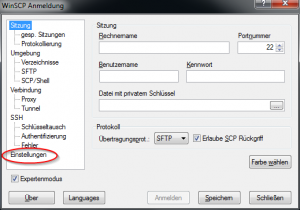
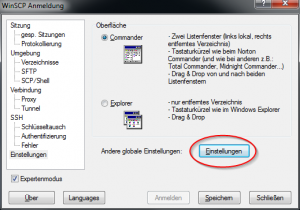
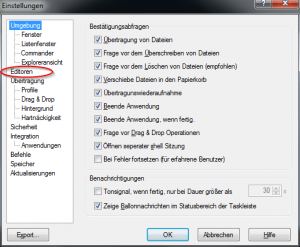
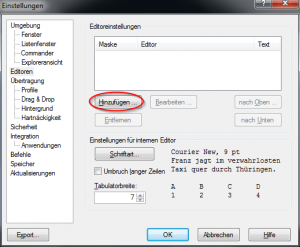
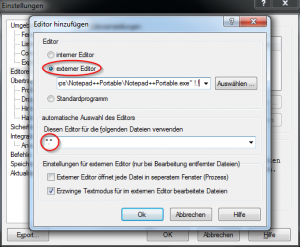
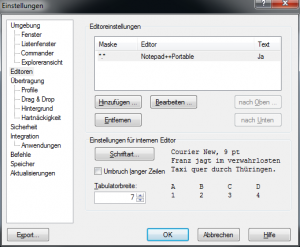
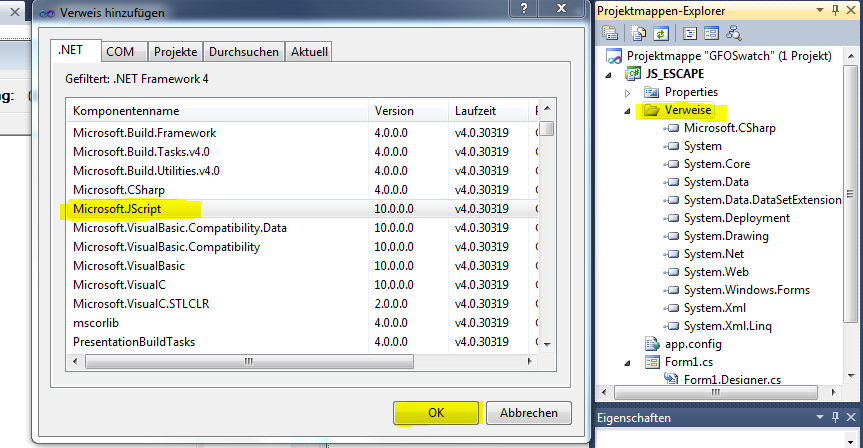

Hat funktioniert! Wenn ich mich allerdings auf meinem Raspberry einlogge,
dort ein Script ändere und speichere, sagt WinSCP:
Die entfernte Datei kann nicht überschrieben werden.
Das Verzeichnis ist /home/pi
Was muß ich machen?
MfG
Jo
Kann es ggf. sein, dass der Nutzer mit dem du dich per WinSCP einloggst nicht die Rechte hat, um die Dateie zu bearbeiten? Wenn du per SSH auf den Pi gehst, kannst du dir ja mal mit “ls -la” anzeigen lassen, welcher Nutzer und welche Gruppe Inhaber der Datei sind und ggf. mit diesem Nutzer per WinSCP verbinden oder per “chown” den Besitzer zu ändern.
Hi Raffi
Wenn die Meldung kommt, bietet WinSCP an die Datei zu löschen
und zu ersetzen. Das hab ich erst hinterher gerafft.
Es funktioniert! So kann man jetzt endlich komfortabler
programmieren ohne viel hin und her geschiebe.
Danke!
Jo